- ავტორი Jason Gerald [email protected].
- Public 2023-12-16 11:21.
- ბოლოს შეცვლილი 2025-06-01 06:06.
ინტერნეტში ვრცელდება ყველანაირი მუსიკა და ვიდეო, როგორ ვაკონტროლოთ ის, რაც მოგვწონს? ეს არის დასაკრავი სიების ფუნქცია. თითოეული მულტიმედიური პროგრამა ან მუსიკალური პროვაიდერი უზრუნველყოფს შესაძლებლობას შექმნას საყვარელი მუსიკის ან ვიდეოების სია. თქვენ შეგიძლიათ ორგანიზება გაუწიოთ მუსიკის ჟანრს, მხატვარს, განწყობას ან რაც მოგწონთ. მიჰყევით ქვემოთ მოცემულ სახელმძღვანელოს, რომ ისწავლოთ როგორ შექმნათ დასაკრავი სია.
ნაბიჯი
მეთოდი 1 6 -დან: დასაკრავი სიების შექმნა iTunes- ში
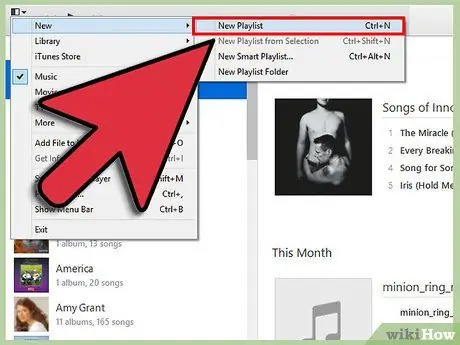
ნაბიჯი 1. შექმენით ახალი დასაკრავი სია
დასაკრავი სია არის სიმღერების სია ბიბლიოთეკის სიმღერებიდან, რომლებიც გარკვეულწილად გაინტერესებთ. მაგალითად, შეიძლება დაგჭირდეთ ახალი დასაკრავი სიის შექმნა წვეულებისთვის სახლში ან დასაკრავი სია, რომელიც უკრავს ავტომობილის მართვის დროს. დასაკრავი სიები შეიძლება შეიცავდეს იმდენ სიმღერას, რამდენიც გსურთ.
- დააწკაპუნეთ ფაილზე და აირჩიეთ ახალი> დასაკრავი სია.
- დაასახელეთ დასაკრავი სია რაიმე ადვილად დასამახსოვრებელი.
- სიმღერების დამატება დასაკრავ სიაში სიმღერის ბიბლიოთეკიდან სიმღერის გადატანა მარცხენა მენიუს დასაკრავი სიის სახელზე, ან სიმღერაზე მარჯვენა დაწკაპუნებით და შერჩევით დასაკრავ სიაში. თქვენ ასევე შეგიძლიათ დაამატოთ არსებული დასაკრავი სია ახალ დასაკრავ სიაში.
- სანამ თქვენ გეგმავთ სიმღერების დასაკრავი სიას თქვენი ქორწილისთვის, დარწმუნდით, რომ თქვენც შეარჩიეთ კარგი სიმღერა საცეკვაოდ!
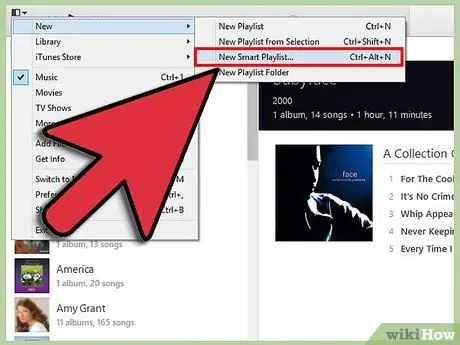
ნაბიჯი 2. შექმენით ჭკვიანი დასაკრავი სია
ჭკვიანი დასაკრავი სიები იყენებს მომხმარებლის მიერ განსაზღვრულ ცვლილებებს ავტომატურად დასაკრავი სიების შესაქმნელად. მაგალითად, თქვენ შეგიძლიათ შექმნათ გონიერი დასაკრავი სია, რომელიც შეიცავს მხოლოდ პოპულარულ ჯაზურ სიმღერებს 1955 წლამდე, ან დასაკრავი სია, რომელიც შეიცავს 100 -ზე მეტ BPM- ს სიმღერებს, რომლებიც თქვენ დაამატეთ თქვენს სიმღერათა ბიბლიოთეკას გასულ წელს.
- შეურიეთ და დაემთხვა ამ პარამეტრებს, რათა შეიქმნას პერსონალურად შექმნილი დასაკრავი სიები.
- ასევე შეგიძლიათ გააკეთოთ პარამეტრები, რომ არ დაამატოთ გარკვეული სიმღერები დასაკრავ სიაში. მაგალითად, თქვენ შეგიძლიათ შექმნათ წესი, რომლის მიხედვითაც სიმღერები შეიძლება დაემატოს ან არ დაემატოს მუსიკის გარკვეული ჟანრიდან.
- ჭკვიან ფლეილისტში სიმღერების რაოდენობა შეიძლება იყოს შეზღუდული, ან სიმღერის სიგრძე შეუზღუდავი.
- ჭკვიანი დასაკრავი სიების განახლება შესაძლებელია ნებისმიერ დროს, როდესაც დაამატებთ ახალ ფაილებს iTunes- ში და თუ ისინი ემთხვევა თქვენს დასაკრავი სიის პარამეტრებს. ჩართეთ "პირდაპირი განახლება" ამ ფუნქციის შესასრულებლად.
- თქვენ შეგიძლიათ გამოიყენოთ BPM ფილტრი თქვენი ვარჯიშისათვის მუსიკის სრულყოფილი ნაზავის შესაქმნელად.
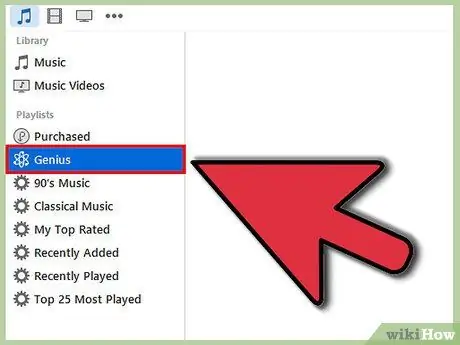
ნაბიჯი 3. შექმენით ჭკვიანი დასაკრავი სია
ჭკვიანი დასაკრავი სია იყენებს სიმღერების ინფორმაციას ისეთი სიმღერების შემცველი დასაკრავი სიის შესაქმნელად, რომელიც ავტომატურად ემატება თქვენს მიერ არჩეულ სიმღერებს. გადაიტანეთ სიმღერა თქვენს სიმღერების ბიბლიოთეკაში და დააწკაპუნეთ ისრის ღილაკზე. აირჩიეთ შექმნა გენიალური დასაკრავი სია. მარცხენა მენიუში გამოჩნდება ახალი დასაკრავი სია, რომლის გვერდით არის გენისუს ხატი.
- თქვენ შეგიძლიათ მიიღოთ ახალი სიმღერები იმავე ჭკვიანი დასაკრავი სიისთვის განახლების ღილაკზე დაჭერით.
- დასაკრავი სიაში შეგიძლიათ შეცვალოთ სიმღერების რაოდენობა სიმღერების რაოდენობის გვერდით ისრის ქვემოთ დაჭერით და ახალი ნომრის შეყვანით.
მეთოდი 2 6 -დან: დასაკრავი სიის შექმნა Window Media Player- ში
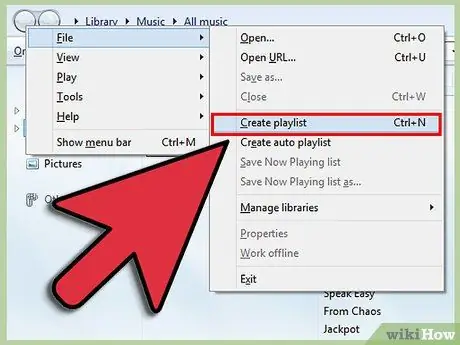
ნაბიჯი 1. დააწკაპუნეთ ფაილზე და აირჩიეთ "დასაკრავი სიის შექმნა"
ახალი დასაკრავი სია გამოჩნდება დასაკრავი სიის კატეგორიაში მარცხენა ნავიგაციის მენიუში.
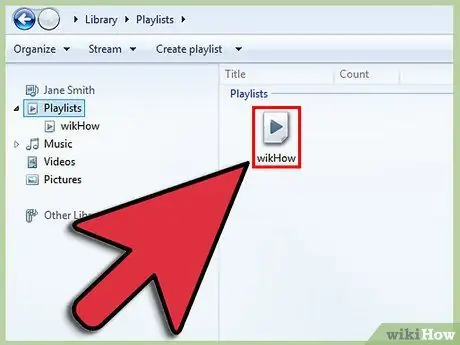
ნაბიჯი 2. დაასახელეთ თქვენი დასაკრავი სია
როდესაც შექმნით ახალ დასაკრავ სიას, მისი სახელი ავტომატურად მონიშნულია, ასე რომ თქვენ შეგიძლიათ შექმნათ თქვენთვის სასურველი სახელი.
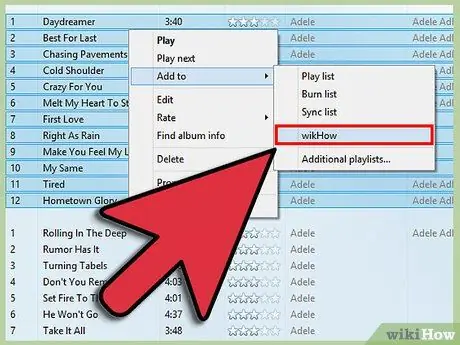
ნაბიჯი 3. დაამატეთ ფაილები ახლად შექმნილ პალილისტს
ახლა, როდესაც დასაკრავი სია დასახელებულია, დროა დაამატოთ ახალი სიმღერები! მოძებნეთ თქვენი სიმღერების ბიბლიოთეკაში და გადაიტანეთ თქვენთვის სასურველი სიმღერა დასაკრავი სიის ხატზე. ახალი სიმღერები დაემატება დასაკრავი სიის ბოლოში.
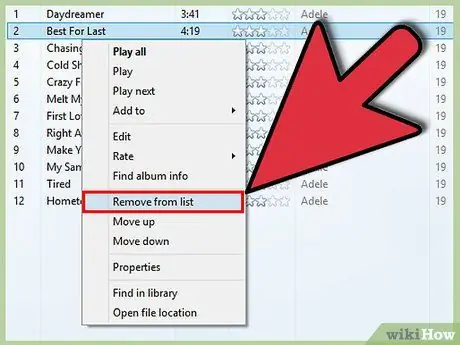
ნაბიჯი 4. ორგანიზება თქვენი დასაკრავი სია
დააწკაპუნეთ დასაკრავი სიის სანახავად ყველა არსებული სიმღერის სია. თქვენ შეგიძლიათ დააჭიროთ და გადაათრიოთ სიმღერები დასაკრავი სიაში, რათა დასაკრავი სია თქვენი სურვილისამებრ გადააკეთოთ.
მეთოდი 3 6 -დან: Spotify- ზე დასაკრავი სიის შექმნა
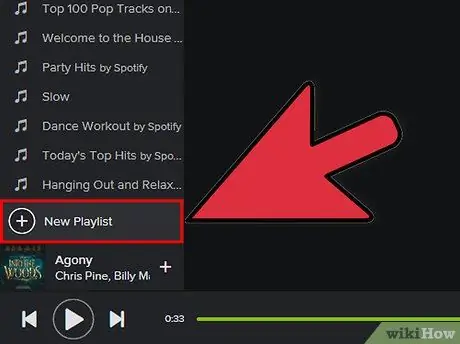
ნაბიჯი 1. დააწკაპუნეთ ფაილზე და აირჩიეთ "ახალი დასაკრავი სია"
ახალი დასაკრავი სია გამოჩნდება ნავიგაციის მარცხენა მენიუში.
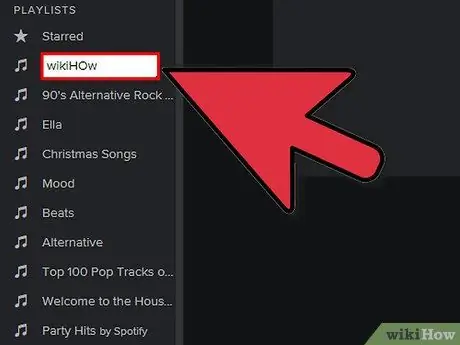
ნაბიჯი 2. დაასახელეთ ახლად შექმნილი დასაკრავი სია
დასაკრავი სიის შექმნისას მისი სახელი ავტომატურად მონიშნულია, ასე რომ თქვენ შეგიძლიათ დაასახელოთ ის როგორც გსურთ.
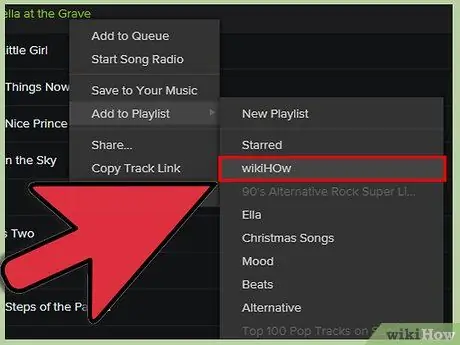
ნაბიჯი 3. დაამატეთ მუსიკა თქვენს ახალ დასაკრავ სიაში
Spotify დასაკრავი სიების მთავარი უპირატესობა ის არის, რომ თქვენ შეგიძლიათ დაამატოთ სიმღერები Spotify სიმღერების ბიბლიოთეკიდან, შემდეგ გაუზიაროთ ეს დასაკრავი სია თქვენს მეგობრებს. გამოიყენეთ Spotify- ის საძიებო ფუნქცია ნებისმიერი სიმღერის, შემსრულებლის ან ალბომის მოსაძებნად. სიმღერა ხელმისაწვდომი უნდა იყოს Spotify- ში, რომ დაამატოთ იგი თქვენს დასაკრავ სიაში.
დააწკაპუნეთ და გადაიტანეთ თქვენთვის სასურველი ფაილები დასაკრავი სიის ხატულაზე
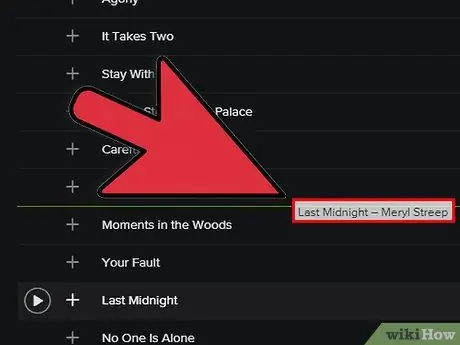
ნაბიჯი 4. ორგანიზება თქვენი დასაკრავი სია
თქვენ მიერ დამატებული ნებისმიერი ახალი სიმღერა განთავსდება დასაკრავი სიის ბოლოში. თქვენ შეგიძლიათ დააჭიროთ და გადაიტანოთ სიმღერები დასაკრავი სიაში და შექმნათ თქვენთვის სასურველი შეკვეთა.
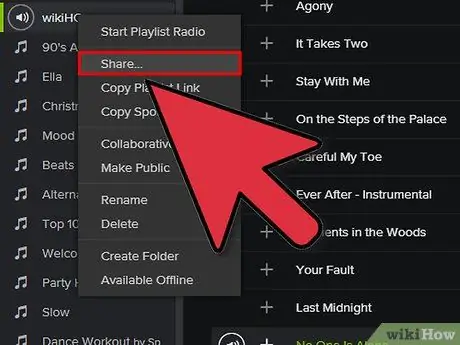
ნაბიჯი 5. გაუზიარეთ თქვენი დასაკრავი სია
Spotify- ით თქვენ შეგიძლიათ გაუზიაროთ თქვენი დასაკრავი სია ვინმეს და მათ შეუძლიათ მოუსმინონ მას Spotify პროგრამით. თქვენი დასაკრავი სიის გასაზიარებლად დააწკაპუნეთ მარჯვენა ღილაკით დასაკრავ სიაზე და აირჩიეთ გაზიარება. თქვენ შეგიძლიათ გაუზიაროთ ის Facebook, Tumblr და Twitter.
მეთოდი 4 -დან 6 -დან: დასაკრავი სიის შექმნა Google Music- ში
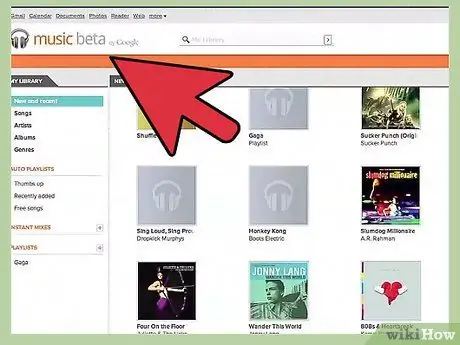
ნაბიჯი 1. დააწკაპუნეთ "+" ხატულაზე დასაკრავი სიის გვერდით
გაიხსნება ახალი ფანჯარა, სადაც შეგიძლიათ დაასახელოთ დასაკრავი სია და შექმნათ აღწერა. ნაგულისხმევად, თქვენი დასაკრავი სია დაერქმევა მისი შექმნის თარიღის მიხედვით. დააწკაპუნეთ ღილაკზე "დასაკრავი სიის შექმნა" დასრულების შემდეგ.
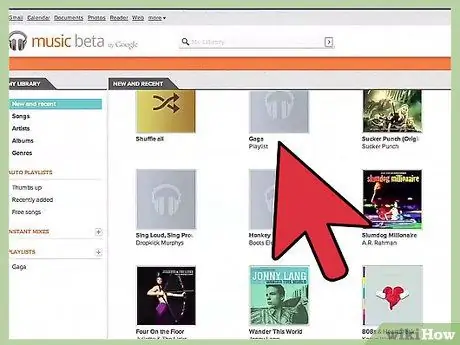
ნაბიჯი 2. იპოვეთ მუსიკა, რომლის დამატებაც გსურთ თქვენს დასაკრავ სიაში
თუ თქვენ ხართ All-Access აბონენტი, შეგიძლიათ დაამატოთ ნებისმიერი მუსიკა თქვენს Google სიმღერების ბიბლიოთეკაში. თუ თქვენ არ ხართ All-Access აბონენტი, შეგიძლიათ დაამატოთ შეძენილი სიმღერები ან ატვირთოთ ისინი თქვენს პირად სიმღერათა ბიბლიოთეკაში.
დააწკაპუნეთ და გადაიტანეთ სიმღერა, რომლის დამატება გსურთ დასაკრავ სიაში ნავიგაციის მარცხენა მენიუში
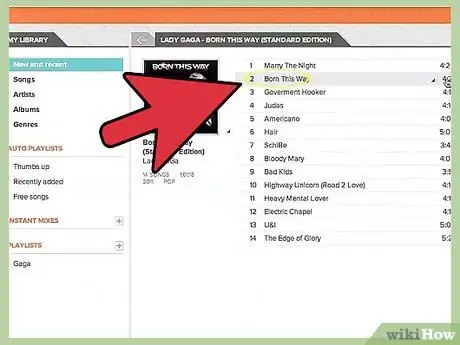
ნაბიჯი 3. ორგანიზება თქვენი დასაკრავი სია
დააწკაპუნეთ და გადაიტანეთ სიმღერები თქვენს დასაკრავი სიაში, რათა სიმღერები მოაწყოთ თქვენთვის სასურველი თანმიმდევრობით. ასევე შეგიძლიათ დააკავშიროთ დასაკრავი სიები დაწკაპუნებით მენიუს ღილაკზე, რომელიც გამოჩნდება დასაკრავი სიის სახელზე გადაფრენისას და "პლეილისტის დამატება დასაკრავ სიაში" არჩევით.
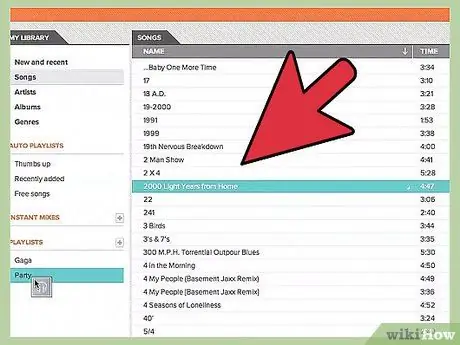
ნაბიჯი 4. შეურიეთ (შეურიეთ სიმღერების დაკვრის თანმიმდევრობა) თქვენს დასაკრავ სიაში
შეარჩიეთ თქვენთვის სასურველი დასაკრავი სია, შემდეგ დააწკაპუნეთ ღილაკზე "Shuffle playlist" დასაკრავი სიის ზემოთ. თქვენი დასაკრავი სია ავტომატურად დაიწყებს დაკვრას და შეიცვლება.
მეთოდი 5 - დან 6 - დან: დასაკრავი სიის შექმნა Youtube- ზე
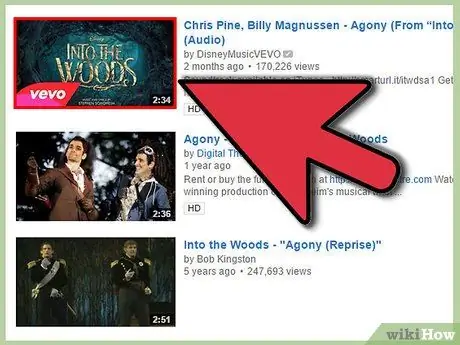
ნაბიჯი 1. გახსენით ვიდეო, რომლის დამატებაც გსურთ დასაკრავ სიაში
ახალი დასაკრავი სიის შესაქმნელად, თქვენ უნდა ჩატვირთოთ ვიდეოები, რომელთა დამატებაც გსურთ.
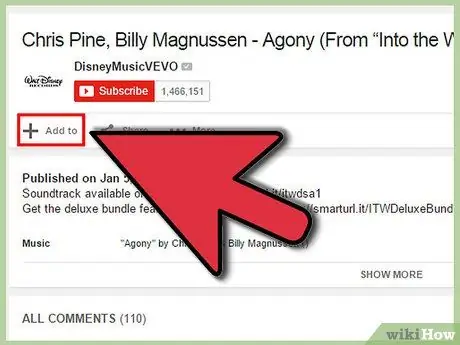
ნაბიჯი 2. დააწკაპუნეთ "დამატება" ჩანართზე
ის მდებარეობს იმავე განყოფილებაში, როგორც ჩანართები Like, About და Share.
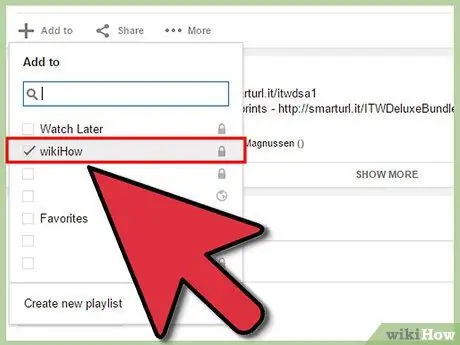
ნაბიჯი 3. აირჩიეთ თქვენი დასაკრავი სია
თუ ოდესმე დაგინიშნავთ ვიდეო რჩეულად მოგვიანებით სანახავად, ამ დასაკრავ სიას დაინახავთ როგორც ვარიანტს. თქვენ ასევე შეგიძლიათ დაწეროთ ახალი პალილისტის სახელი, რომელსაც ვიდეო დაემატება.
- ახალი დასაკრავი სიის შექმნისას თქვენ გაქვთ შესაძლებლობა გახდეთ დასაკრავი სია საჯარო, პირადი ან გამოუქვეყნებელი. ყველას შეუძლია ნახოს და მოძებნოს საჯარო დასაკრავი სიები, ხოლო პირადი დასაკრავი სიები ხელმისაწვდომია მხოლოდ თქვენს მიერ დადგენილი გარკვეული მომხმარებლებისთვის. გამოუქვეყნებელ დასაკრავ სიებზე წვდომა შეუძლია ყველას, ვისაც აქვს დასაკრავი სიის პირდაპირი URL.
- თქვენ შეგიძლიათ დაამატოთ ახალი ვიდეოები დასაკრავი სიის ზედა ნაწილში და არა ბოლოში, ყუთის შემოწმებით დასაკრავი სიის პარამეტრების ზემოთ.
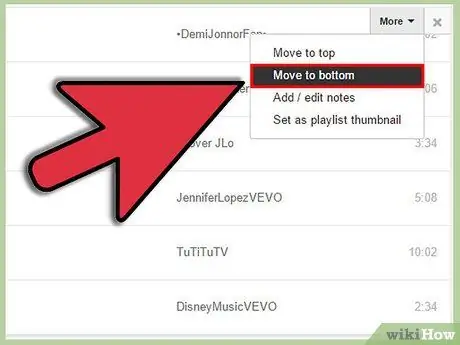
ნაბიჯი 4. ორგანიზება თქვენი დასაკრავი სია
მას შემდეგ რაც თქვენ გაქვთ დასაკრავი სია რამდენიმე ვიდეოთი, შეიძლება გაგიჩნდეთ ვიდეოების გადაფორმების სურვილი. დააწკაპუნეთ დასაკრავი სიის ღილაკზე ნავიგაციის მარცხენა მენიუში, შემდეგ დააწკაპუნეთ იმ დასაკრავ სიაზე, რომლის ორგანიზებაც გსურთ.
- მას შემდეგ რაც გახსნით ამ დასაკრავ სიას, დააწკაპუნეთ ღილაკზე „დასაკრავი სიის რედაქტირება“გვერდის ზედა ნაწილში.
- დააწკაპუნეთ და გადაიტანეთ ჩანართები თითოეული დასაკრავი სიის მარცხნივ, რათა შეცვალოთ რიგი.
მეთოდი 6 - დან 6 - დან: დასაკრავი სიის შექმნა Windows Media Center- ში

ნაბიჯი 1. გაუშვით Windows Media Center პროგრამა
თუ თქვენ პირველად იყენებთ Windows Media Center- ს, თქვენ უნდა დაელოდოთ ცოტა ხანს, სანამ პროგრამა არ დაამთავრებს სიმღერის ბიბლიოთეკის შექმნას თქვენს კომპიუტერში არსებული სიმღერების ფაილებიდან.
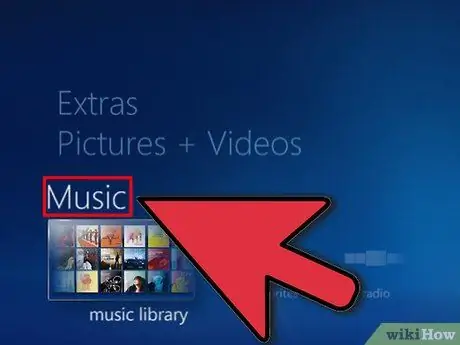
ნაბიჯი 2. გამოიყენეთ თაგვის გადახვევის ღილაკი მაღლა ან ქვევით, სანამ მუსიკის შერჩევა არ არის მონიშნული და დააწკაპუნეთ მუსიკის ბიბლიოთეკაზე
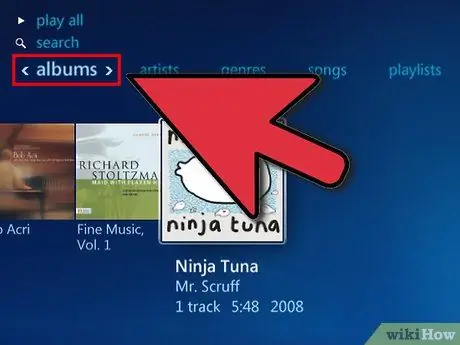
ნაბიჯი 3. დააწკაპუნეთ ალბომებზე, მხატვრებზე, ჟანრებზე, ან თქვენი მუსიკალური ფაილების დახარისხების სხვა ვარიანტებზე
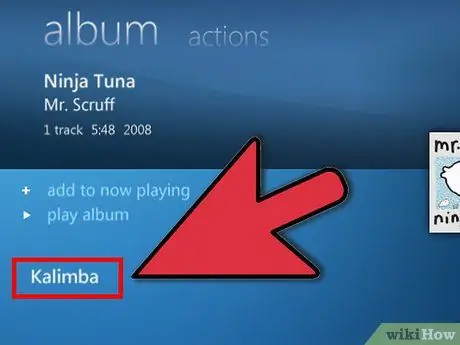
ნაბიჯი 4. შეარჩიეთ პირველი სიმღერა, რომლის დაკვრა გსურთ მედია ფლეერის დასაკრავ სიაში სიმღერის სათაურზე დაწკაპუნებით
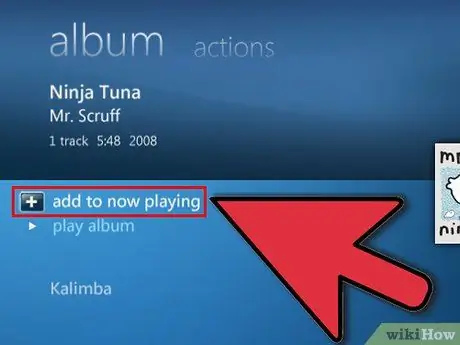
ნაბიჯი 5. დააწკაპუნეთ "დამატება რიგში" პარამეტრების სიაში
სიმღერა მალე დაიკვრება. შეგიძლიათ დააჭიროთ ღილაკს პაუზა, თუ გირჩევნიათ დაელოდოთ დასაკრავი სიის დასრულებამდე
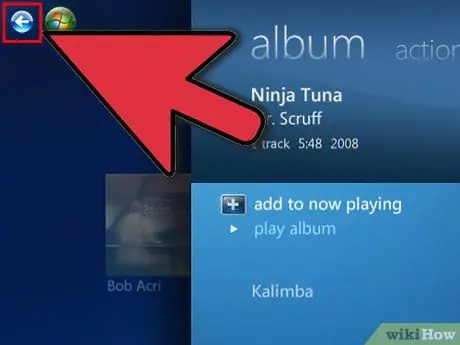
ნაბიჯი 6. გამოიყენეთ უკანა ისრის ღილაკი ფანჯრის ზედა მარცხენა კუთხეში თქვენს მუსიკალურ ბიბლიოთეკაში დასაბრუნებლად

ნაბიჯი 7. დააწკაპუნეთ მომდევნო სიმღერაზე თქვენი Media Player დასაკრავი სიაში და დაამატეთ იგი რიგში
გაიმეორეთ სანამ არ დაასრულებთ სიმღერების შერჩევას, რომელთა დამატებაც გსურთ დასაკრავ სიაში.
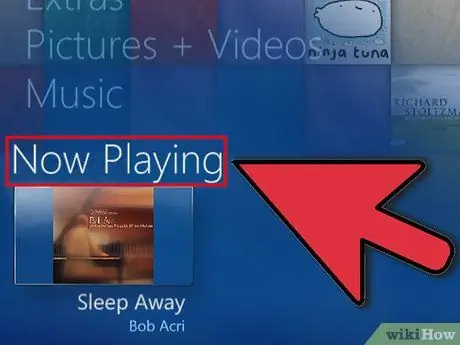
ნაბიჯი 8. გამოიყენეთ უკანა ღილაკი Windows Media Center- ის მთავარ ეკრანზე დასაბრუნებლად და დააწკაპუნეთ "Now Playing + Queue
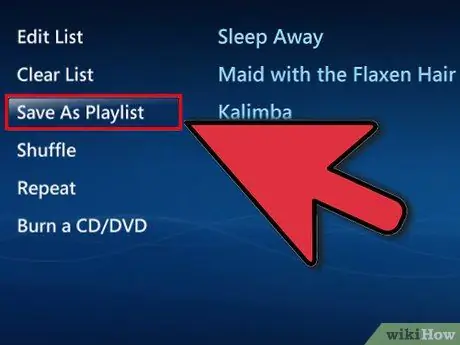
ნაბიჯი 9. დააწკაპუნეთ "რიგის ნახვა", შემდეგ დააჭირეთ ღილაკს "შენახვა დასაკრავი სიის სახით
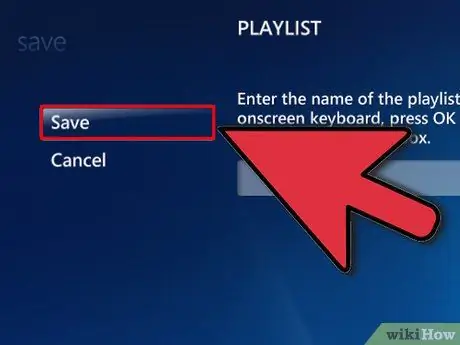
ნაბიჯი 10. შეიყვანეთ აღწერითი სახელი თქვენი მედია ცენტრის დასაკრავი სიისთვის და დააჭირეთ ღილაკს "შენახვა
"






